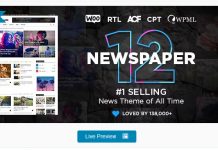Hôm nay, mình xin Hướng dẫn các bạn cài đặt chức năng gửi mail bằng SMTP của Gmail trong WordPress.
Nội dung bài viết
1. Lấy thông tin SMTP của Gmail
+ Bạn phải có 1 email gmail. Nếu chưa có thì đăng ký Tại Đây
+ Bật chức năng mật khẩu 2 lớp (2-Step Verification) , nếu chưa bật thì Dzô Đây bật lên, bật rồi thì thôi. Ở bước bật mật khẩu 2 lớp, bạn cần phải có một số điện thoại để xác nhận thông tin.
+ Sau khi bật lên rồi thì Dzô Đây đăng nhập vào tài khoản Signing in to Google. Chọn tiếp mục App passwords (Mật khẩu ứng dụng) như hình dưới.
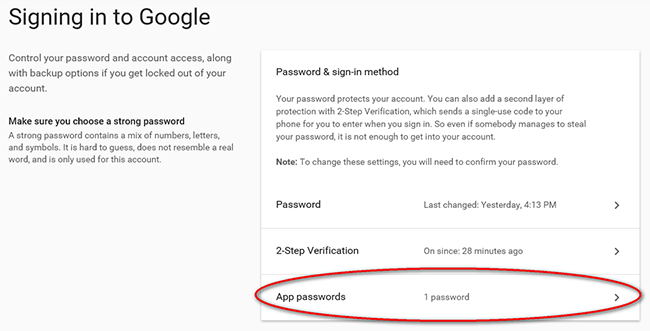 chọn Select app là Mail và Select device chọn cái gì cũng được, rồi ấn Generate.
chọn Select app là Mail và Select device chọn cái gì cũng được, rồi ấn Generate.
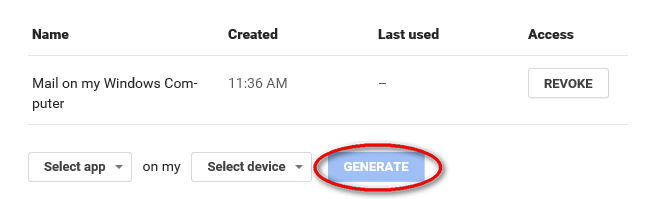 Bây giờ sẽ xuất hiện một bảng thông báo như thế này, bạn copy toàn bộ các kí tự ở khung màu vàng. Cái này là mật khẩu SMTP của email bạn đăng ký với Gmail.
Bây giờ sẽ xuất hiện một bảng thông báo như thế này, bạn copy toàn bộ các kí tự ở khung màu vàng. Cái này là mật khẩu SMTP của email bạn đăng ký với Gmail.
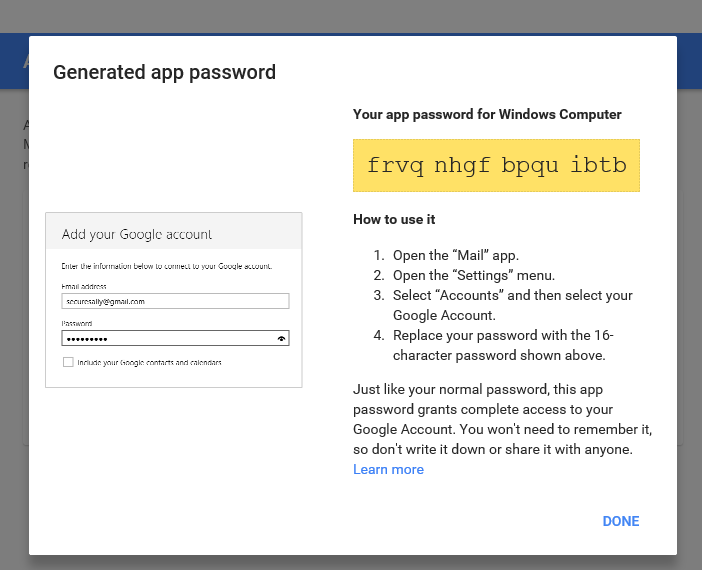 Xong bước 1, giờ qua bước 2
Xong bước 1, giờ qua bước 2
2. Thiết lập vào WordPress với plugin WP SMTP
+ Cài đặt plugin WP SMTP vào trang web của bạn.
+ Vào Setting của Plugin WP SMTP, làm như hình bên dưới
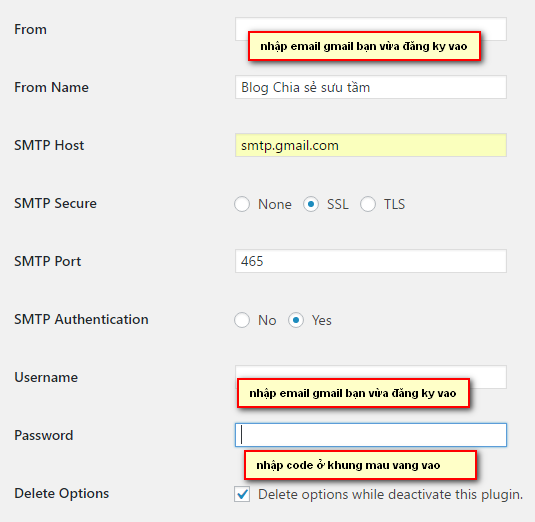 Trong đó:
Trong đó:
+ SMTP Secure: Chọn phương thức bảo mật là SSL
+ Port nhập 465. Trường hợp vẫn không chạy được thì bạn chọn port 587 với TLS
+ SMTP Host nhập smtp.gmail.com
+ Username nhập địa chỉ email của bạn đăng ký và đã lấy App Password
+ Password chính là App Password của bạn vừa lấy ở trên, là dòng chữ ở khung màu vàng.
Xong rồi đó. Bạn thử gửi mail được không nhé.
3. Lỗi có thể bạn sẽ gặp khi gửi check email
Khi gửi thử email lần đầu tiên có thể bạn sẽ gặp lỗi: “SMTP Error: Could not authenticate”
Có thể bạn đã gặp lỗi như ở đây: https://support.google.com/mail/answer/14257?p=client_login&rd=1
Bạn có thể thử 1 trong 2 cách sau để fix nhé
Cách 1:
+ Mở trình duyệt và đăng nhập vào gmail của bạn qua http://mail.google.com/mail. Nếu bạn nhìn thấy một số ký tự xác nhận (captch) thì nhập vào nhé.
+ Thử gửi lại email client của bạn.
Cách 2:
+ Vào http://www.google.com/accounts/DisplayUnlockCaptcha đăng nhập với username và password của bạn. Nếu có thì nhập ký tự bên dưới rồi xác nhận. Click Continue.
+ Khởi động lại email client của bạn và thử lại xem.
Chúc các bạn cài đặt thành công.
Cám ơn bạn đã đọc bài viết